 あなた
あなたパーマリンクって必要なの?どうやって設定すればいいの?
こんな悩みを持つ方に、ぜひ読んでほしい記事です。
パーマリンク設定は初心者が見落としがちな部分ですが、SEOにも多少なり影響するので、記事を公開する前に必ず設定してほしい部分です。
- パーマリンクについて
- パーマリンクのオススメ設定
- パーマリンクのSEOに対する影響
設定しないよりは設定しておいたほうがいいので、ぜひ参考にしてみてください。


- ブログ実績:エンタメ系ブログ最高150万PV超&当ブログ最高10万PV超。
- 仕事:メインはWEBライター・ブログ運営・YouTube(1800人ほど)・Twitter運用代行も経験あり
- 趣味:筋トレ・食べ歩き・映画鑑賞など
当記事の内容はClassicEditor(旧エディター)の解説ですが、ブロックエディターでも基本的な設定方法は同じです。
パーマリンクとは?



動画で説明しているブログでは、下記のように青い部分がパーマリンクとして変更できる部分になります。


この他にも
https://pasokon-kasegu.com/test/?p=123(基本設定)
https://pasokon-kasegu.com/test/blog/permalink(カテゴリー+投稿名)
などの様々な設定ができます。
設定については後述します。
WordPressを初めてインストールした場合の設定は、下記画像のように日付(2019/02/09)+投稿名(hello-world)になっていると思います。


正直言うと、このままでも問題はないですが、個人的には日付を取っ払って、投稿名だけというシンプルな形でもいいなかと思っています。
Googleも、よりシンプルな形を推奨しています。
サイトの URL 構造はできる限りシンプルにします。論理的かつ人間が理解できる方法で(可能な場合は ID ではなく意味のある単語を使用して)URL を構成できるよう、コンテンツを分類します。
じゃあなぜGoogleがこのようなことを言うのか?
それは、リンクを見ただけでも、その記事がどんな内容か分かるようにすることで、検索エンジンからも、ユーザーからも好かれやすいからです。
先程の例に出したURLで見てみると・・・
前者の基本設定では、青色の部分がパーマリンクになりますが、これだけでは内容が分かりません。
後者のカテゴリー+投稿名では、ブログのパーマリンクについて書かれていることが、容易に想像できます。


分かりやすいということは
- Googleのクローラー(サイト情報を収集して、検索エンジンにインデックスしてくれるプログラム)が認識しやすい
- ユーザーのクリック率が上がりやすい
ということで、結果的にSEO効果が少なからず出てきます。
ということで、このパーマリンク設定は数あるSEO対策のうちの一つとして、やらないよりはやるべき対策になります。
パーマリンクおすすめ設定



まずは、設定からパーマリンク設定をクリックします。
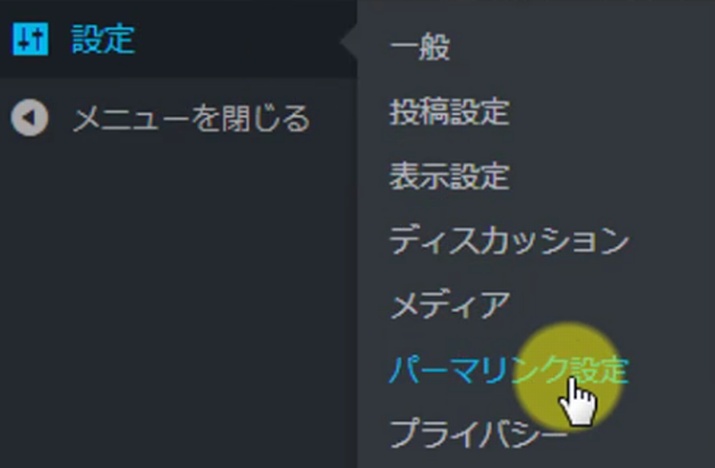
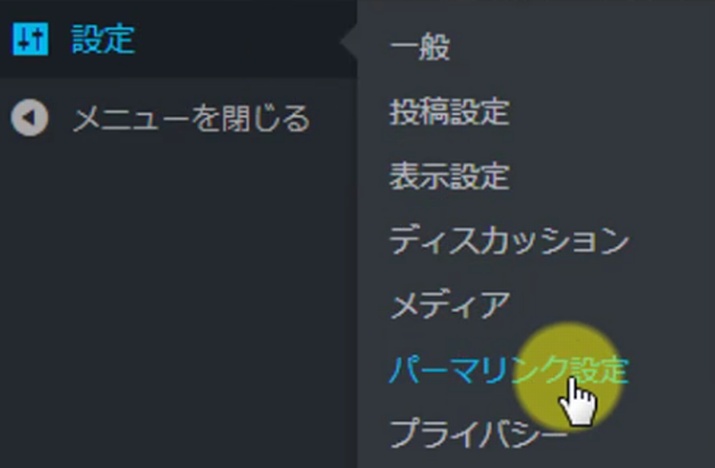
ここで、オススメのパーマリンク設定を2つご紹介します。
- 投稿名
- カテゴリー+投稿名
通常は投稿名だけでも十分ですが、リンクの構造としてカテゴリー+投稿名の方が丁寧なので、こちらを採用している方もいます。





どちらも不正解という訳ではないので、どちらでも構いません。
パーマリンクにカテゴリーを追加する注意点
ただ、カテゴリーを追加する場合には注意点があります。
カテゴリーをパーマリンクに設定してある場合、途中で記事のカテゴリー変更すると、パーマリンクのカテゴリー部分も変更されてしまいます。
例えば、SEOというカテゴリーから、BLOGというカテゴリーに変更すると
変更前:https://pasokon-kasegu.com/seo/permalink
変更後:https://pasokon-kasegu.com/blog/permalink
という形になり、新規ページ扱いとなってしまいます。
変更されることで、以下のデメリットがあります。
- リンク切れになる
- SNSカウントがリセットされる
- SEO効果がリセットされる
※デメリットの対策は後述します。
ですから、カテゴリーも追加する時は、すでにブログの設計図が完成していて、今後カテゴリーを移動させないのでのであれば有効です。
こういった理由もるので特にこだわりがなければ、パーマリンクは投稿名だけにすることをオススメしています。
設定したら、一番下の変更を保存を忘れずに!
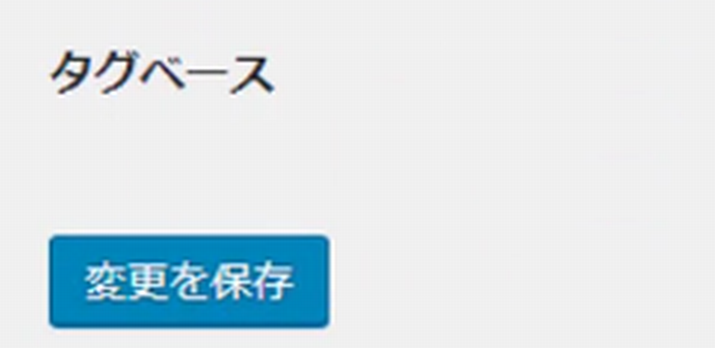
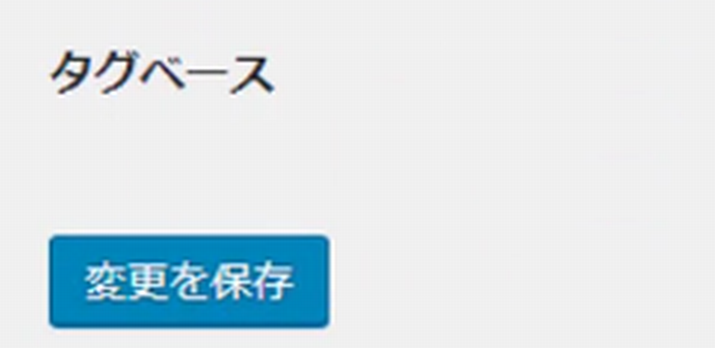
記事ページでのパーマリンク設定方法



まずはタイトルに何か文字を入力して下さい。
そうすることで、パーマリンクがタイトル下に表示されますので、編集をクリックします。
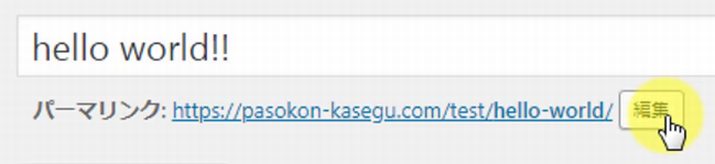
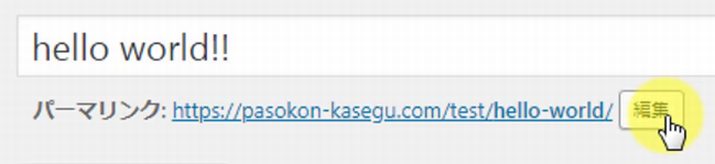
そうすると編集できるようになりますので、編集後にOKをクリックすれば反映されます。


面倒に思えるかもしれませんが、慣れればどうってことないので、記事を書く際には、必ず毎回パーマリンクを最適な形に編集してください。
パーマリンク入力のポイント



日本語のまま入力しない
タイトルが「初心者でも分かる!パーマリンクの設定方法!」で、そのまま記事を公開するとリンクは「https://pasokon-kasegu.com/初心者でも分かる!パーマリンクの設定方法!」と表面上は見えます。
この方が分かりやすいと思っていても・・・
Twitterなどにリンクを貼った際に、下記のような訳のわからないリンクになってしまいます。


表面上は日本語でも、中身はこんな風に訳のわからない英数字記号の羅列で、長くなってしまうのでこれはシンプルで分かりやすくありませんので、必ず英語表記に編集しましょう。
タイトルに含まれているキーワードを、多くても3語くらいに選別し英語に翻訳(Google翻訳等)して入力する
あまりにも多く入れすぎても、シンプルな構造にした意味がないので、多くても3語くらいに絞ります。
タイトル:初心者でも分かる!パーマリンクの設定方法!
パーマリンク:beginner-permalink-settingなど
キーワードの間には「-(ハイフン)」を入れる
ハイフンを入れることで、視認性が増し分かりやすくなります。
分かりづらい:beginnerpermalinksetting
分かりやすい:beginner-permalink-setting
パーマリンク入力はタイトル入力後に行う
パーマリンク入力時のポイントとして、タイトルを入力したあとに編集するルーティンを身に付けておくといいです。
パーマリンク入力は、記事を書いたあとの公開直前にやろうとすると忘れていて、そのまま公開してしまう可能性があります。



次は、パーマリンクはSEOにどのくらい影響してくるのか?を解説します。
パーマリンクのSEOへの影響は?



「でも、Googleが推奨しているから、大きく関係するんじゃないの?」と思われたかもしれません。
Googleが記事などの検索順位を定める基準は、200以上あると言われていて、パーマリンクの最適化はそのうちの1つに過ぎないのです。
なので、基本的にパーマリンクをシンプルで分かりやすくしても、大きく順位変動することはありません。
ですが、先程もお話したように
- Googleのクローラー(サイト情報を収集して、検索エンジンにインデックスしてくれるプログラム)が認識しやすい
- ユーザーのクリック率が上がりやすい
というメリットはありますので、SEO効果がないわけではありません。
SEO対策はこうした、細かい部分の対策の積み重ねで、徐々に形になっていくことをお忘れなく!
パーマリンク変更後のSEO対策



ブログを運営中で、すでにインデックスされているパーマリンクを変更すると、カテゴリー追加の部分でもお話したようなデメリットがあります。
- リンク切れになる
- SNSカウントがリセットされる
- SEO効果がリセットされる
こうなると、記事のSEO効果がリセットされアクセスが来なくなり、収益も落ちてしまいますので、SEO対策が優先的に必要です。
そこで、301リダイレクトという方法で解決します。
301リダイレクトをRedirectionでサクッと設定する方法
通常は.htaccessというWordPressにとって超重要なファイルをイジる必要がありますが、プラグインで簡単に解決できるので方法をご紹介していきます。
プラグイン新規追加ページでRedirectionを検索して、インストール後に有効化します。
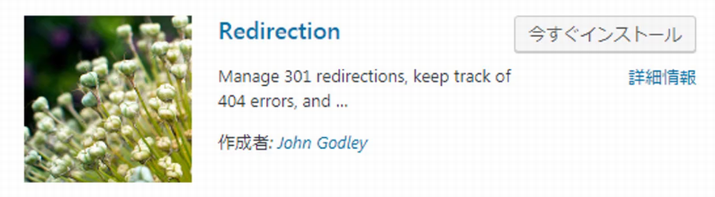
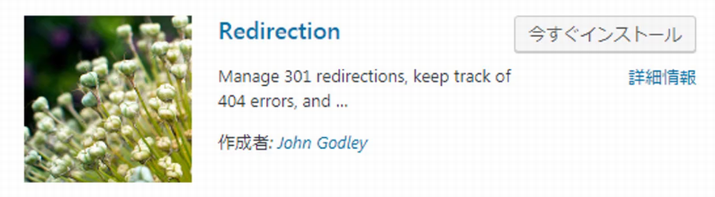
有効化が終わったら、ツールからRedirectionをクリックします。
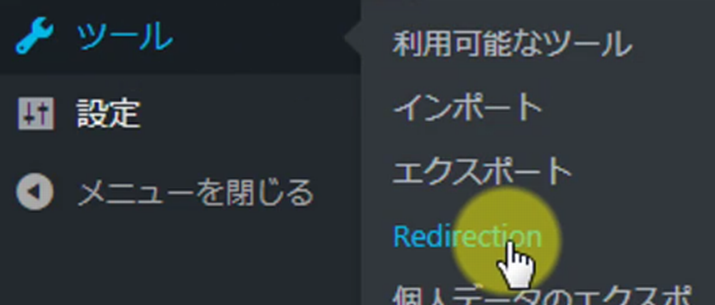
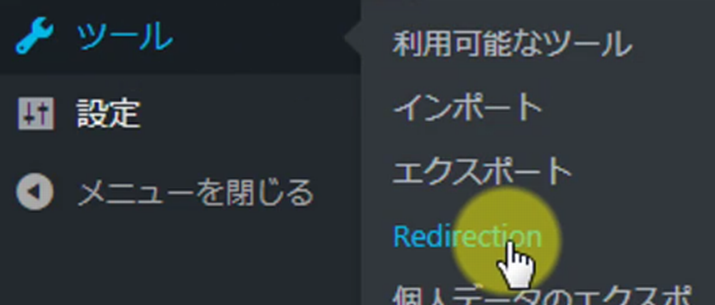
そうすると、訳のわからない英語の文章が出てきますが、このページでは特になにもすることはないので、一番下のStart Setupをクリックします。
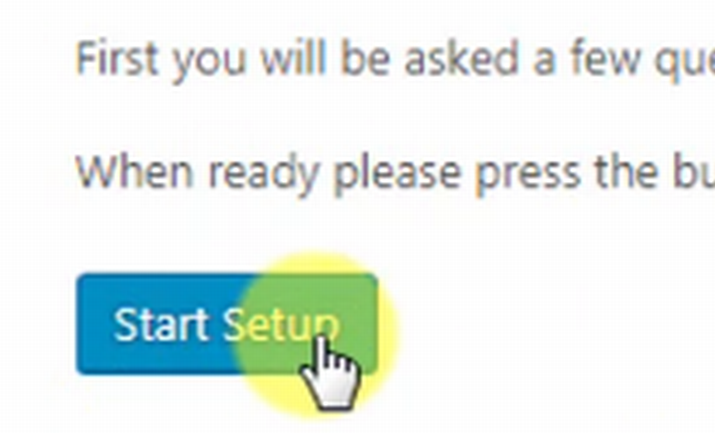
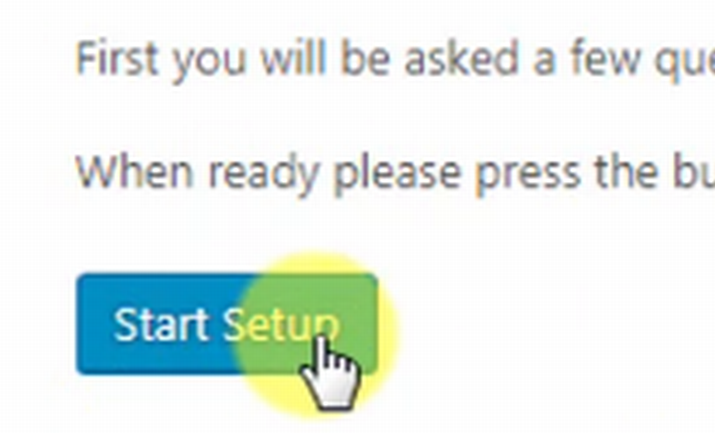
次の画面では、上の2つの項目にチェックを入れて、一番下のContinue Setupをクリックします。
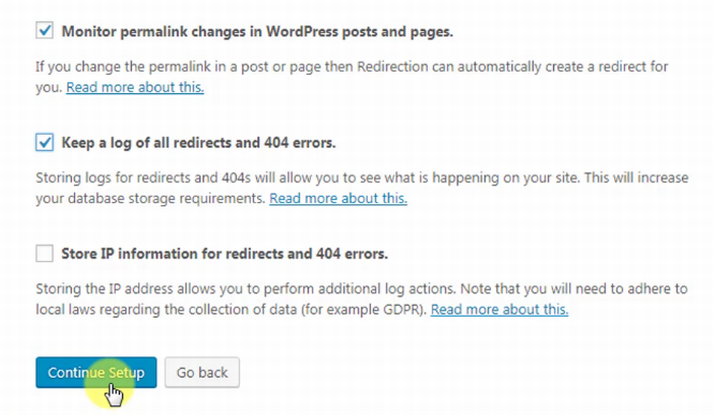
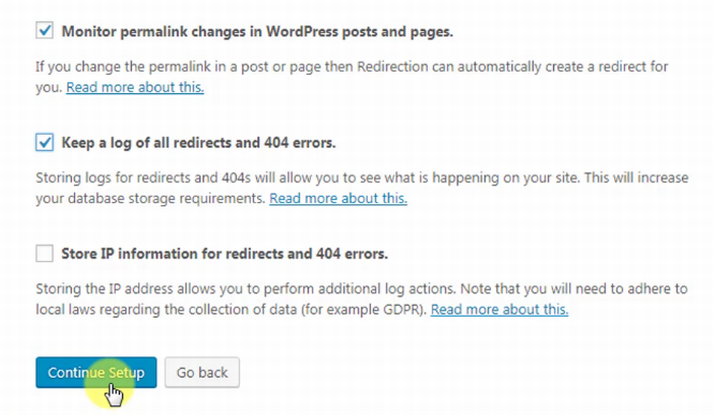
勝手にチェックマークが付いていき、基本設定が完了するので、一番下のFinish Setupをクリックします。
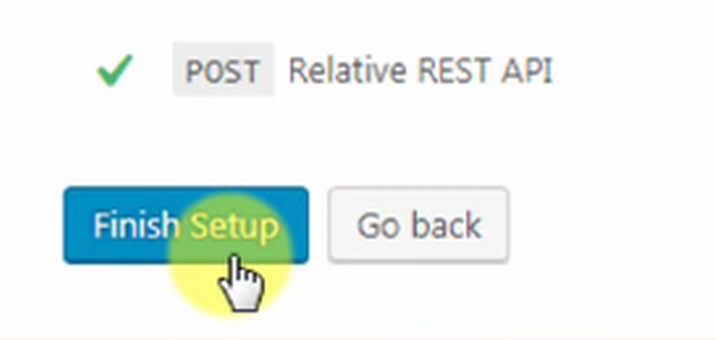
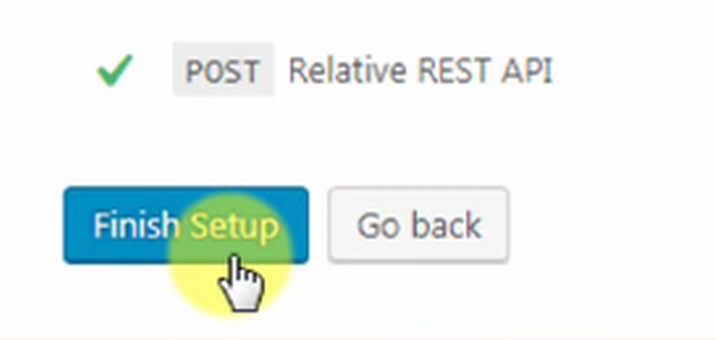
Progressが100%になったら、Finished!!をクリックします。
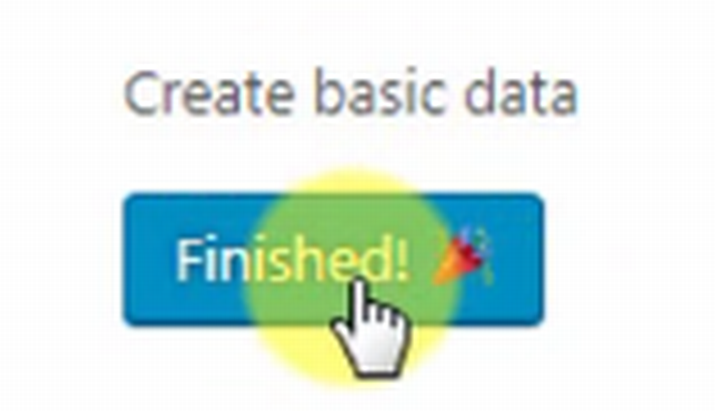
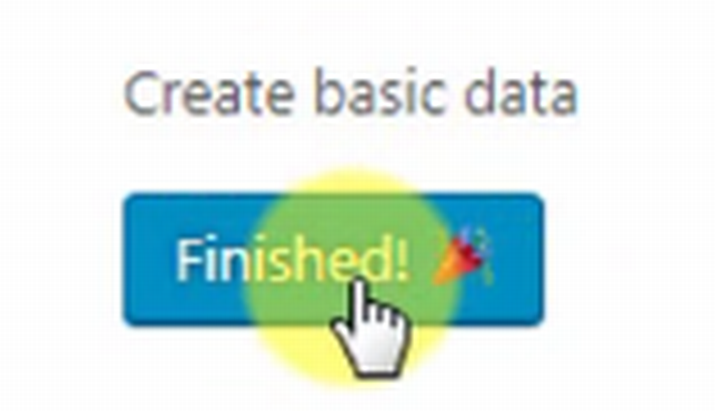
次に新しい転送ルールを追加する画面に飛びますので、追加します。
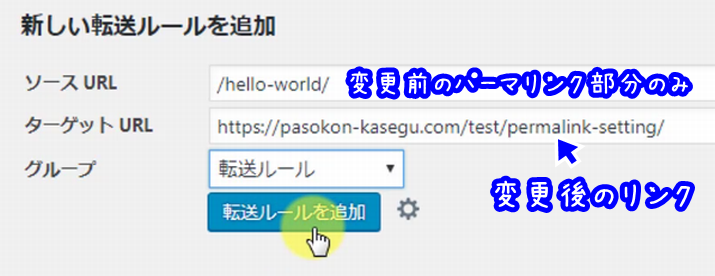
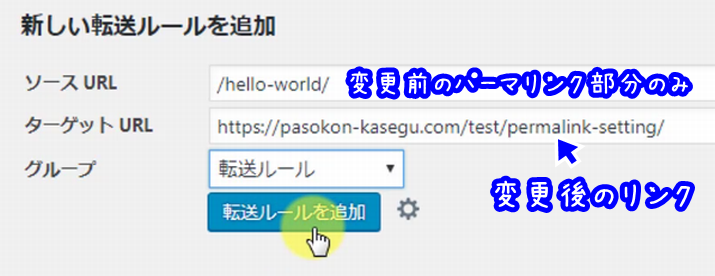
ソースURL:変更前のパーマリンク部分のみを入力
ターゲットURL:変更後のhttps://~から始まるリンク
それぞれ、入力したら転送ルールを追加をクリックすれば、301リダイレクト設定が完了します。
追加されると、上部にログが残ります。
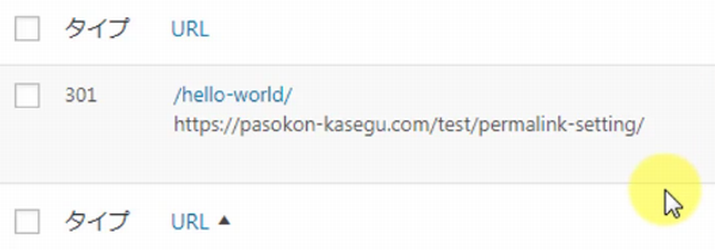
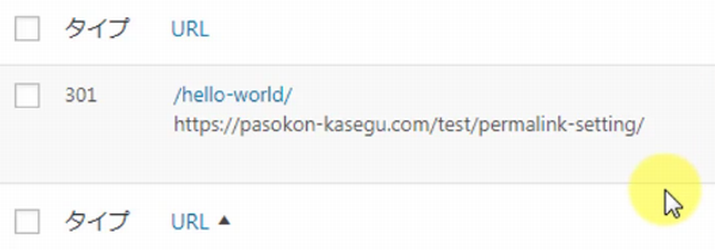
301リダイレクト設定後の確認



確認方法は至って簡単で、元のリンクにアクセスして変更後のリンクへ自動的にリダイレクトされれば成功したことになります。
さらに、リダイレクトチェックというサイトでも、変更前のリンクを入力するだけで確認することができます。
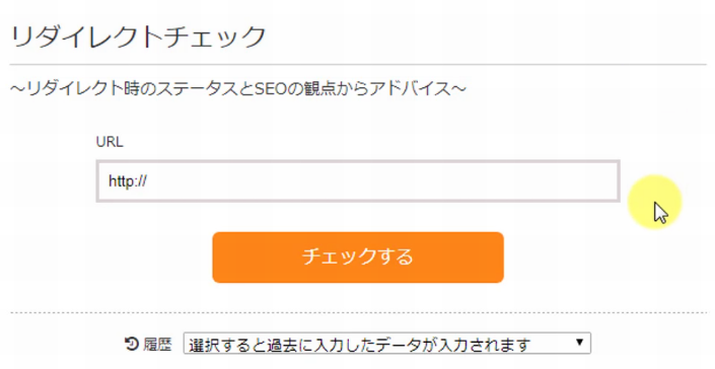
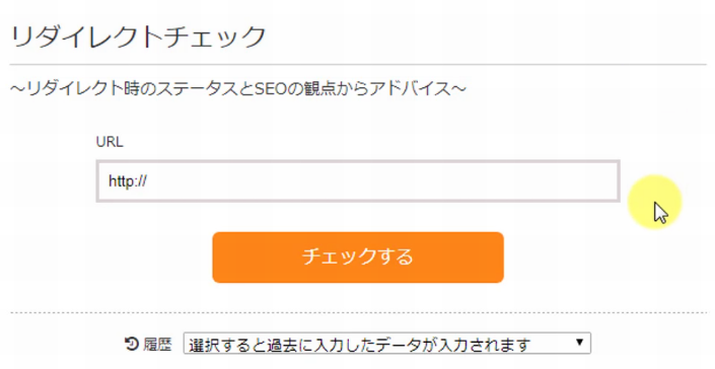
301リダイレクト後にはアクセスが減少する可能性あり



そのため、GoogleのURL検査ツールで、変更した記事のインデクスリクエストを送信しておいた方がいいでしょう。
すべての記事を変更した場合には、1つずつ送信するのは面倒なので、ブログのサイトマップページを送信しましょう。


まとめ
パーマリンクは検索順位に大きく関わることはありませんが、やらないよりはやるべきSEO対策なので、ブログ立ち上げ時のコンテンツがない状態のときに必ず設定しておきましょう!
途中で変更するのは、デメリットしかありませんから。
そして、変更を忘れないために記事タイトルを入力したあとに編集するルーティンを身に付けておけば、忘れなくなりますので、是非実践してみて下さい!














コメント